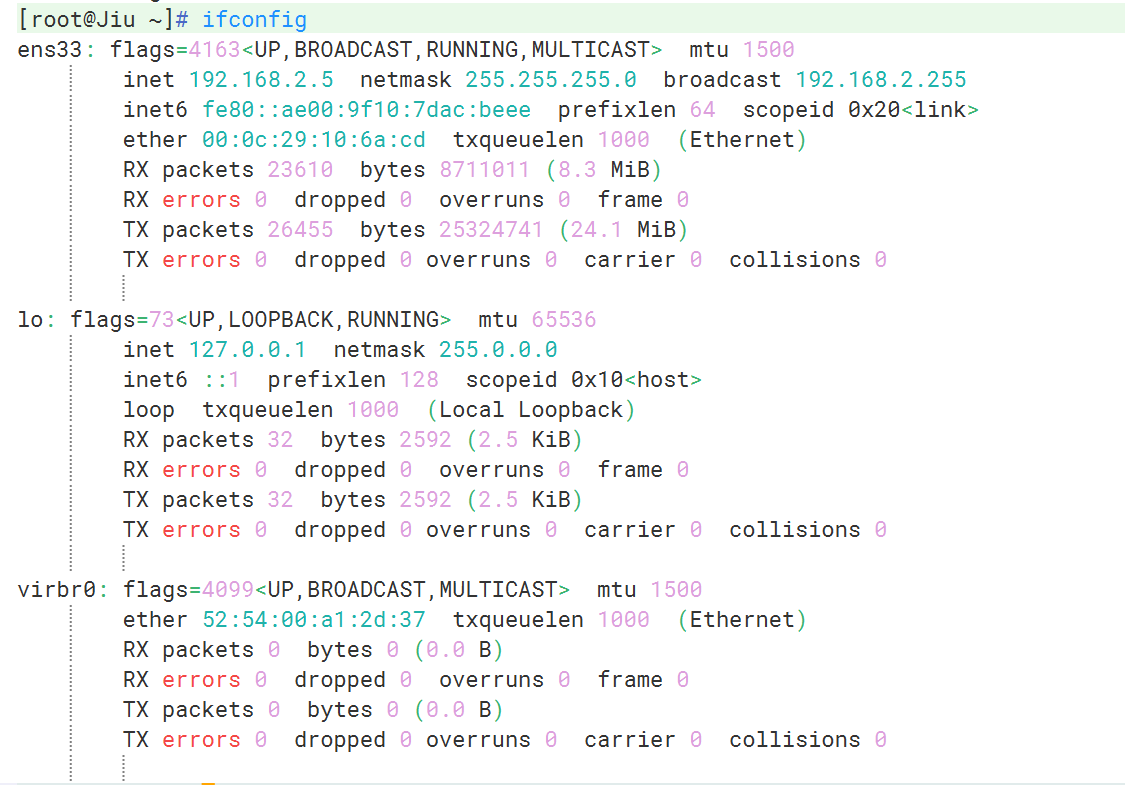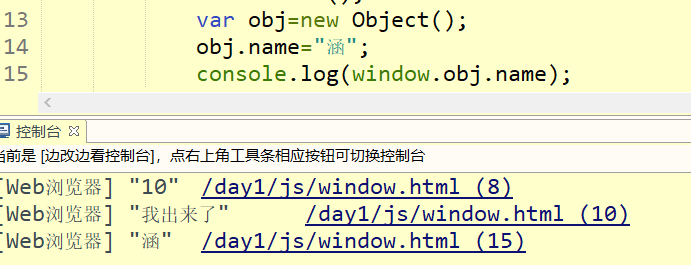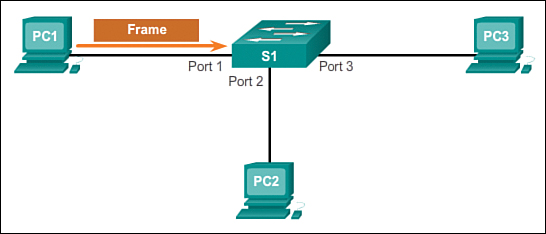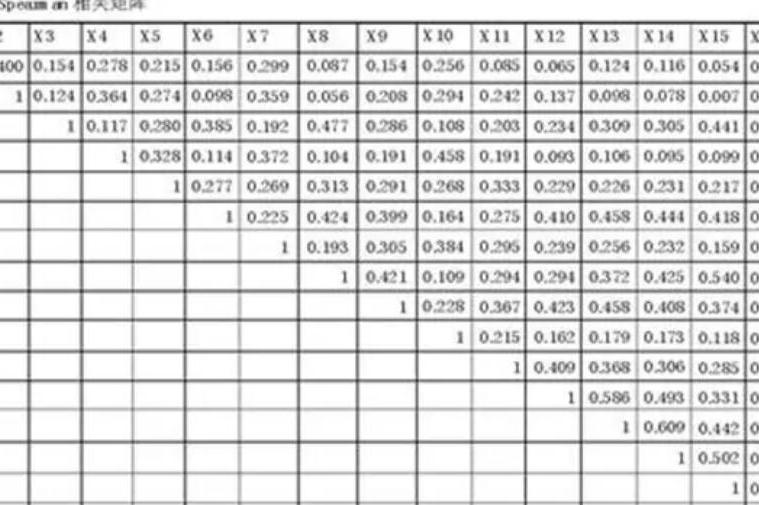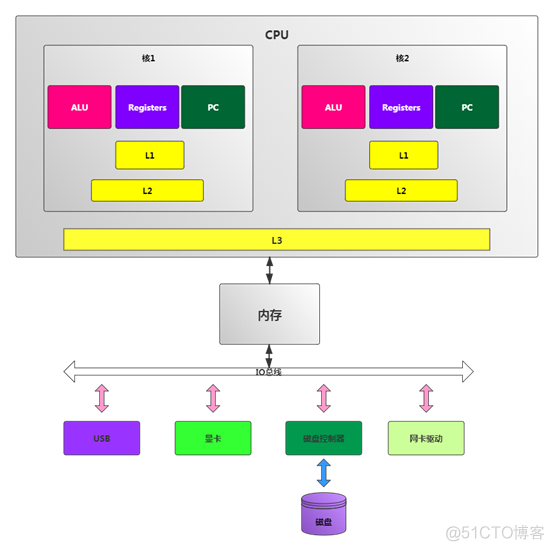Win10 系统如何开启及配置SNMP服务
Win10 开启及配置SNMP服务步骤
第一步: 系统 — > 控制面板
第二步: 控制面板 — >程序和功能 ----> 勾选上简单网络管理协议(SNMP)—> 确定
第三步 控制面板 —> 管理工具 ---- > 服务
第四步:找到SNMP — >双击(右键属性)
第五步:属性 — > 常规 — >设置启动类型为“自动”
第六步:属性 — > 安全 ---- >接收的社区名称 — >添加 (配置社区名称,如:)
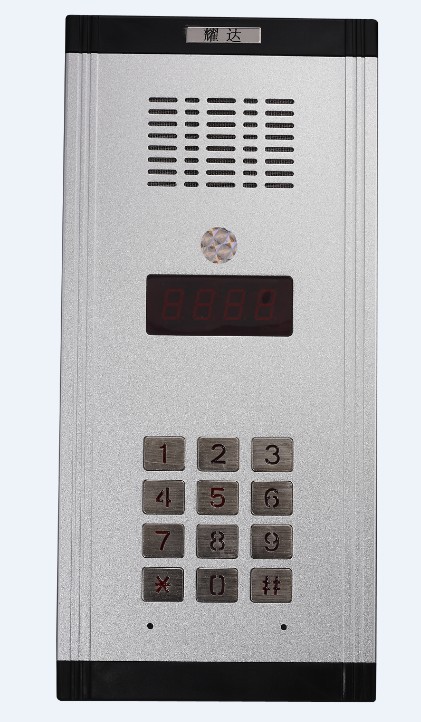
第七步:属性 —> 安全 — >接受来自下列主机的SNMP数据包 — > 添加
填入 你的管理主机IP地址,比如使用打印机地址,输入打印机地址192.168.1.118确认,之后重启snmp服务即完成snmp服务配置
————————————————
版权声明:本文为CSDN博主「」的原创文章,遵循CC 4.0 BY-SA 版权协议,转载请附上原文出处链接及本声明。
原文链接: